
Y es que aunque Google Meet —una de las aplicaciones más usadas para reuniones virtuales— se puede descargar en el celular, las pantallas de esos dispositivos no suelen ser tan grandes, para ver presentaciones o informes que se estén proyectando.
Tampoco es práctico conectarse directamente desde el teléfono cuando debe compartir pantalla, pues el proceso puede ser más engorroso de lo que es hacerlo desde un computador.
(Vea también: Cómo activar alertas de cámaras de fotomultas en Google Maps y Waze y evitarse un problema)
Sin embargo, muchas personas pueden tener fallas con el audio o el micrófono de su dispositivo, por configuraciones internas que pueden tomar tiempo en arreglar.
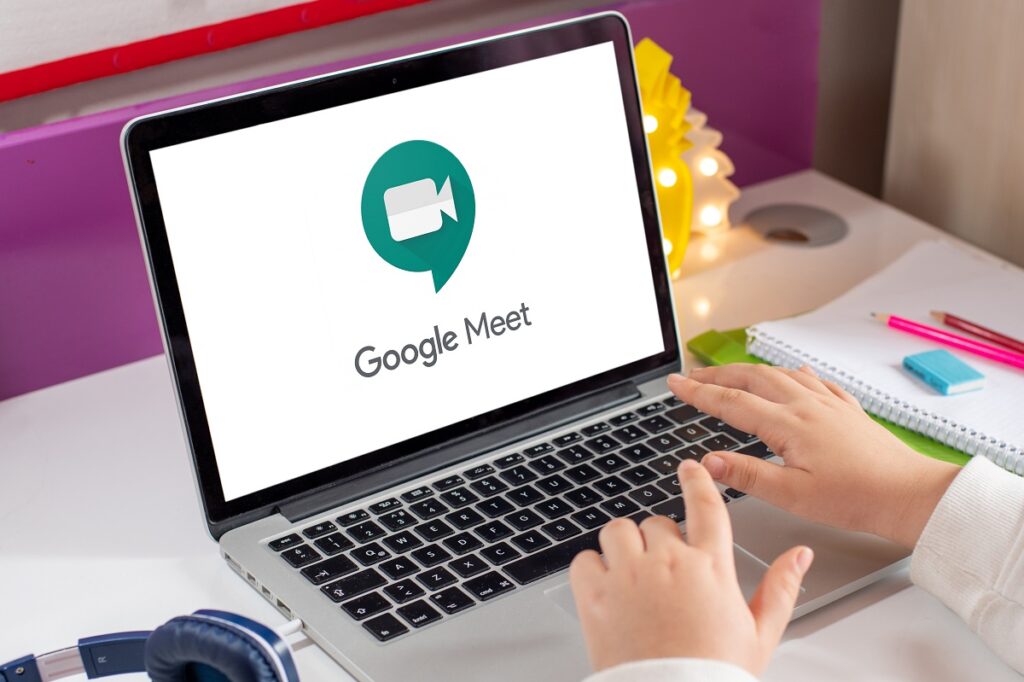
Ellos tienen una alternativa y es utilizar su celular para escuchar y hablar, sin necesidad de conectarse a Google Meet directamente desde el ‘smartphone’.



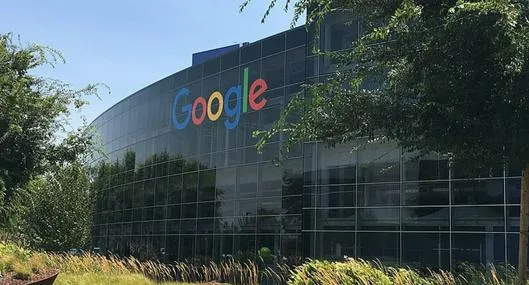
Cómo usar el teléfono como micrófono en Google Meet
Google explica que hay que seguir los siguientes pasos para el proceso:
- Ingresar desde el computador al link de la reunión.
- Seleccionar la opción ‘unirse y usar un teléfono para el audio’.
- Marcar el número de teléfono, desde su celular, que aparece.
- Escribir, en la llamada, el código que Google Meet entrega.
En seguida podrá escuchar y hablar en la reunión a través de su celular y abrir y cerrar el micrófono desde el computador en el que se conectó a la reunión.
(Vea también: Cómo transferir imágenes entre Google Fotos y iCloud; ahora son compatibles)
Para desconectar el teléfono, sin salir de la reunión, solo hay que finalizar la la llamada. El sonido se silenciará.
* Pulzo.com se escribe con Z
LO ÚLTIMO

.svg)
